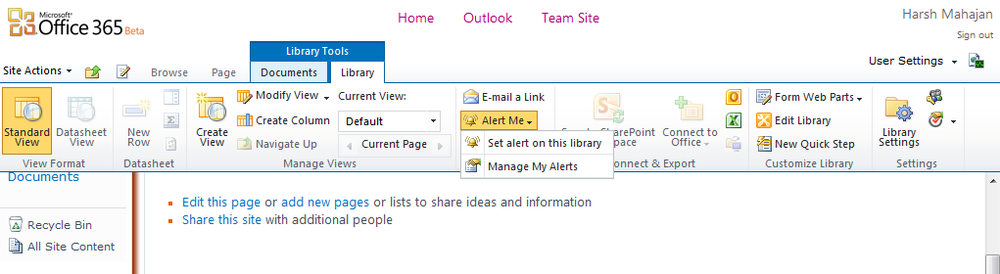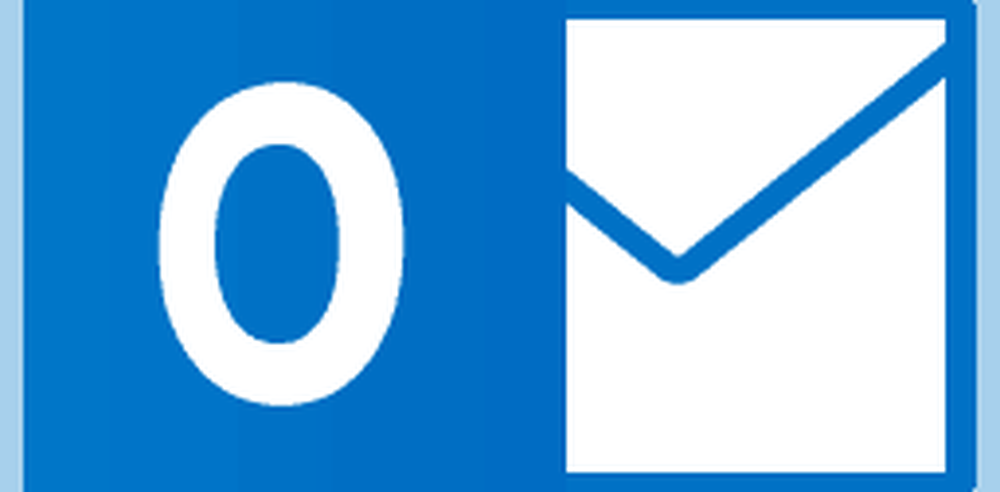Hinzufügen eines zusätzlichen Postfachs zu Outlook 2016

Fügen Sie ein weiteres Postfach in Outlook 2016 hinzu
1. Um ein weiteres Postfach hinzuzufügen, starten Sie Microsoft Outlook 2016 und klicken Sie dann auf Registerkarte Datei> Klicken Sie auf Registerkarte Info> Kontoeinstellungen.
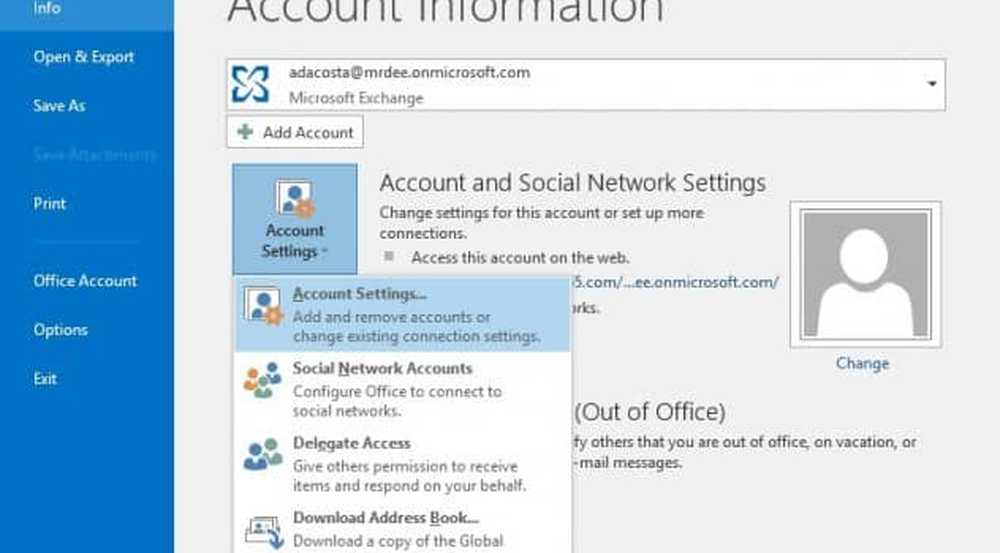
2. Wählen Sie in den Kontoeinstellungen Ihre aktuelle Mailbox aus und klicken Sie auf Veränderung.
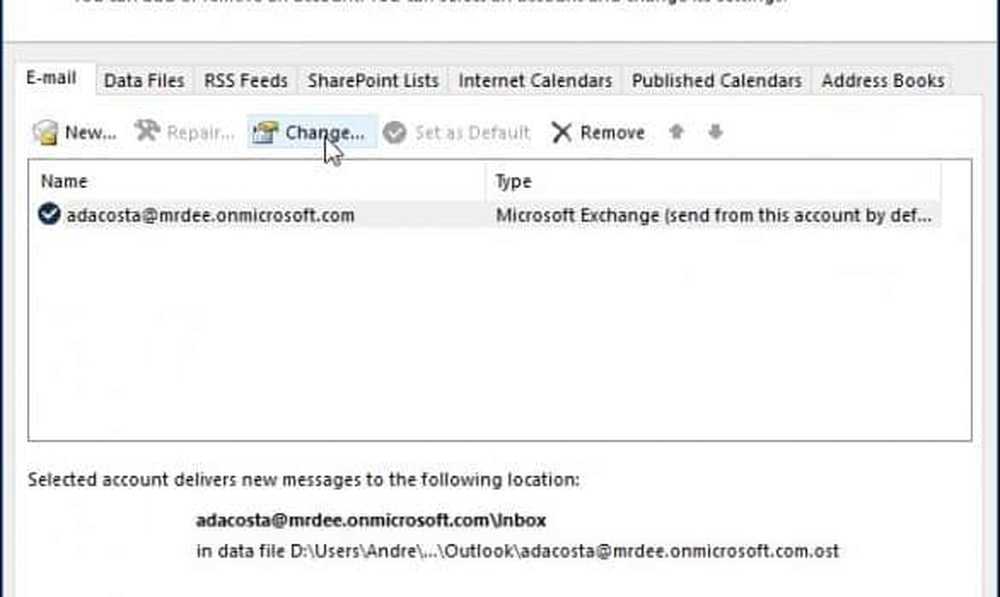
3. Im nächsten Bildschirm wählen Sie Mehr Einstellungen.
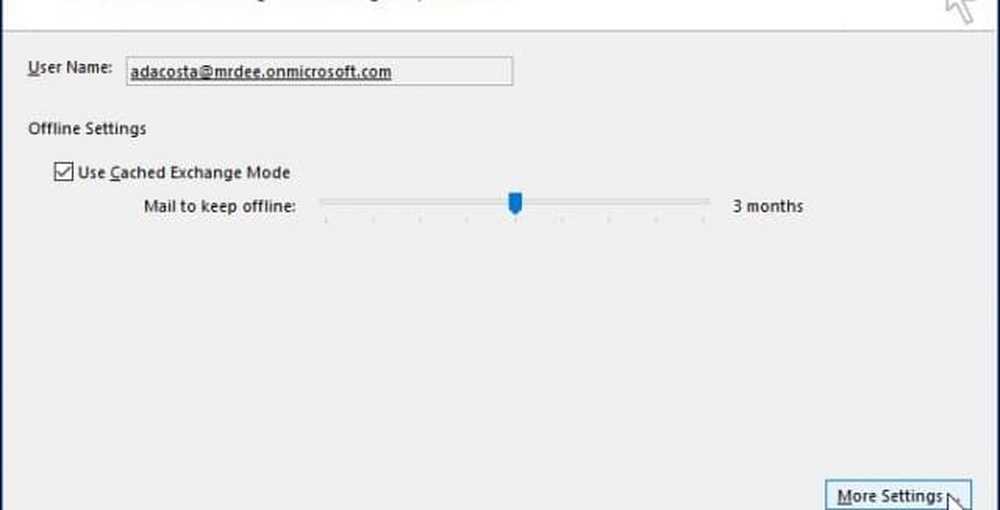
4. Wählen Sie die Registerkarte Erweitert und klicken Sie auf die Schaltfläche Hinzufügen Taste.
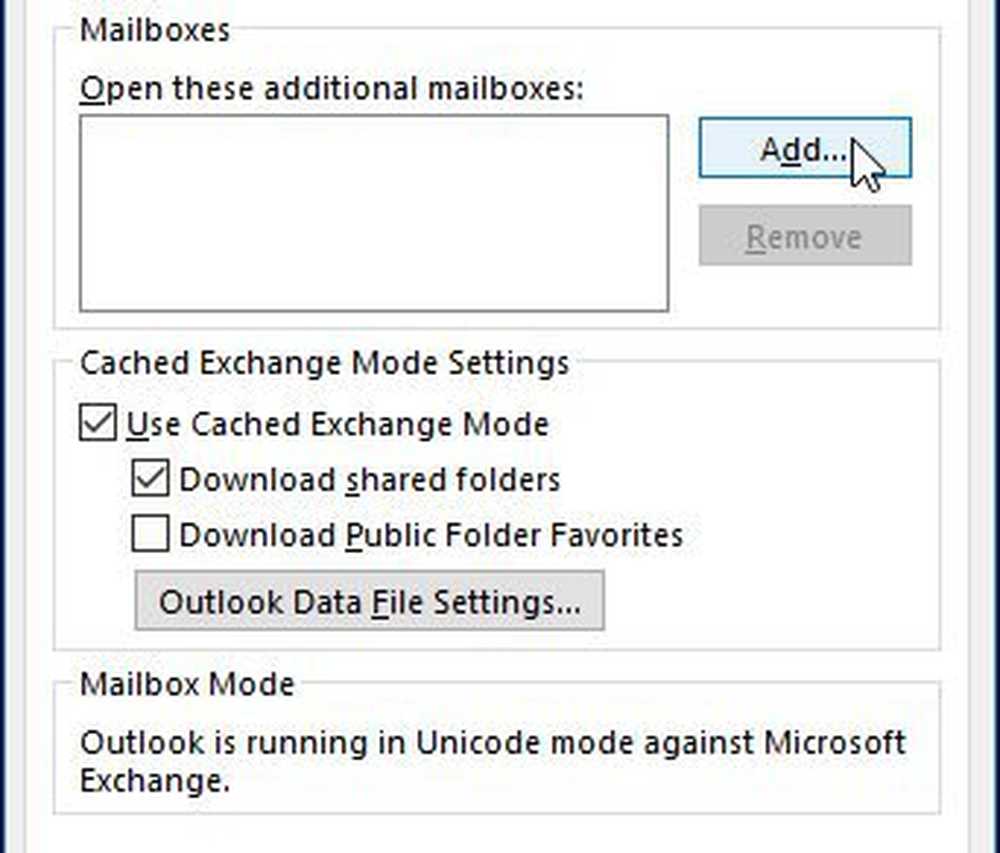
5. Geben Sie den Namen der Mailbox ein und klicken Sie dann auf OK.
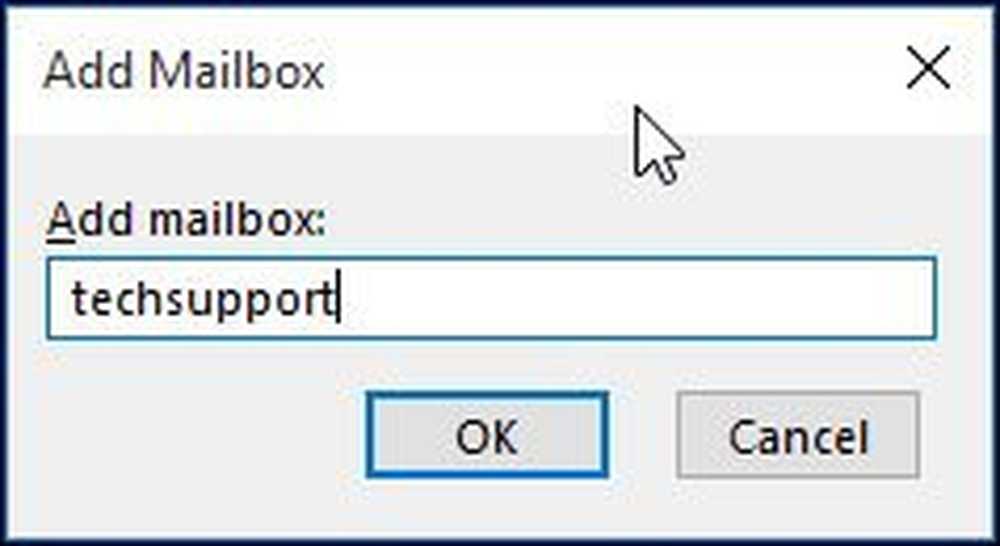
6. Wenn der Name Ihres Postfachs erstellt wurde, klicken Sie auf Hinzufügen und Sich bewerben.
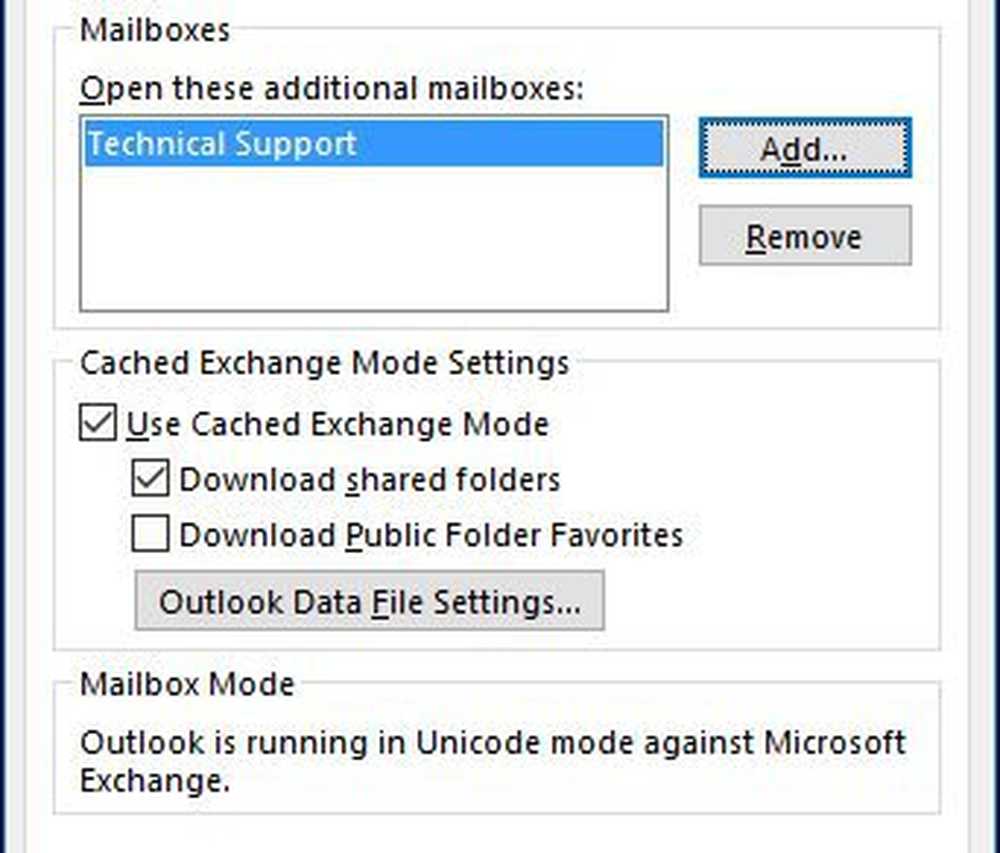
7. Beenden Sie den Assistenten, indem Sie auf Weiter klicken und dann im Bildschirm Konto ändern auf Fertig stellen.
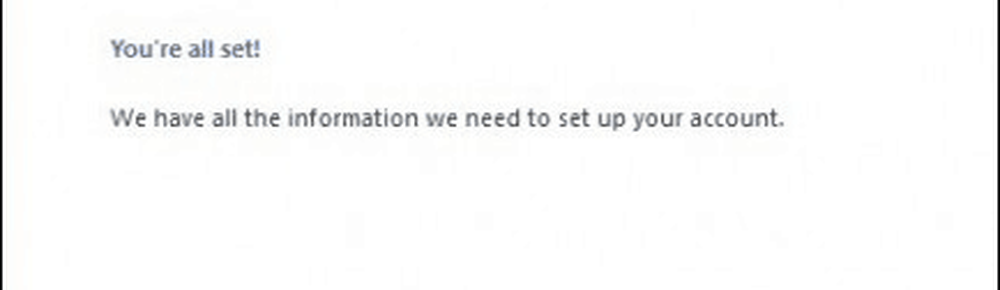
8. Schließen Sie den Bildschirm Kontoeinstellungen und wählen Sie Ihr neues Postfach im E-Mail-Bereich aus, um es mit Ihren Nachrichten zu füllen.
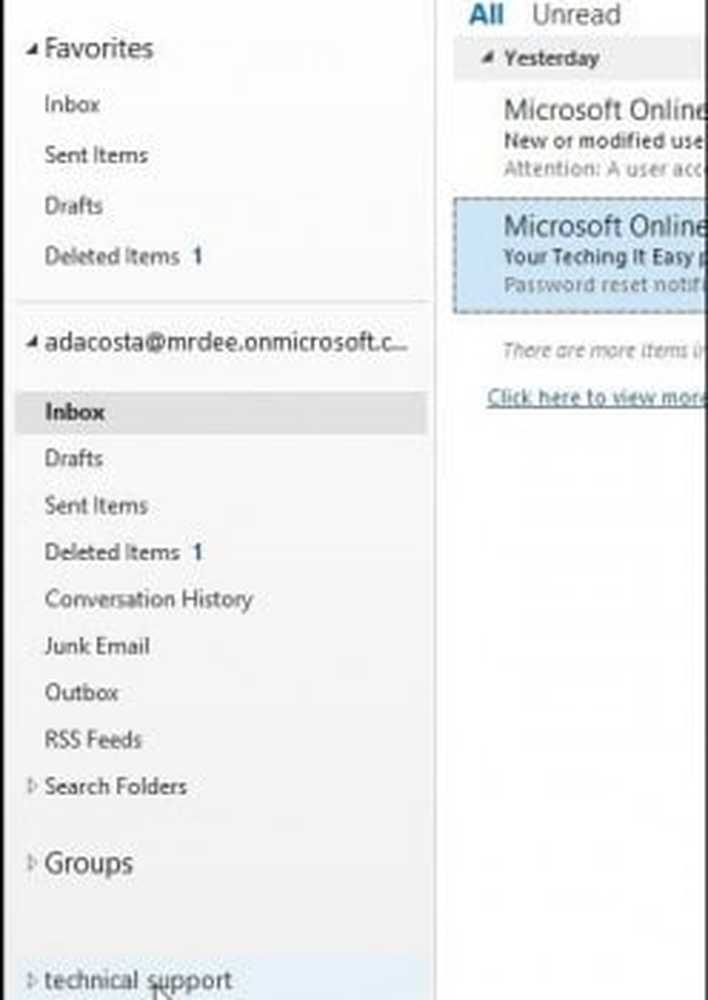
Fehlerbehebung:
Wenn Sie kein Postfach hinzufügen können, kann dies folgende Gründe haben:
- Der Administrator hat möglicherweise keinen Zugriff gewährt. Wenn ja, wenden Sie sich an sie, um weitere Anweisungen und Unterstützung zu erhalten.
- Sie haben einen falschen Namen für die Mailbox eingegeben. Wenden Sie sich erneut an Ihren Administrator.
- Das Passwort ist abgelaufen. Wenn Sie Zugriff auf Outlook Web Access haben, melden Sie sich an und aktualisieren Sie Ihr Kennwort. Versuchen Sie dann erneut, sich anzumelden.
- Wenn Sie ein Office 365-Benutzer sind, stellen Sie sicher, dass Ihrem Konto eine Lizenz für den Zugriff auf den Mail-Server zugewiesen ist.